註冊免費試用 Power Pages
Power Pages 提供 30 天的免費試用。 快速註冊後,就可以存取 Power Pages 的眾多重要功能。 您可以使用試用版建立試用網站,並使用範例資料測試這些網站,甚至試驗自己的客戶資料。 進一步了解 Power Pages。
若要註冊試用
前往 https://powerpages.microsoft.com,然後選取免費試用。
![Microsoft Power Pages 的首頁,其中強調 [免費試用] 按鈕。](media/trial/try-it-free.png)
依照螢幕上的指示輸入 Microsoft Entra ID 支援的公司或學校電子郵件地址。 然後,輸入您的國家/地區和電話號碼。 將會為您建立新的 Microsoft Power Platform 試用環境。
(選用) 選擇最符合您建立個人化學習體驗網站之體驗的選項。
檢閱可用範本。 如需每個範本的詳細資料,您也可以將游標暫留在範本上,並選擇預覽範本。 然後,依照各個裝置上不同的檢視方式,以預覽範本體驗。
小費
首選與您的網站用途最相符的範本。 如果沒有業務需求範本與您要尋找的內容相符,請選擇其中一個包含跨產業解決方案的入門配置範本,或選擇空白頁面,從頭開始自訂網站。
完成您選擇的範本之後,選取選擇此範本。
您可以視需要提供網站名稱和網站網址。 我們會提出獨特的名稱建議,但您可以編輯名稱及 URL 來符合自己的需求。
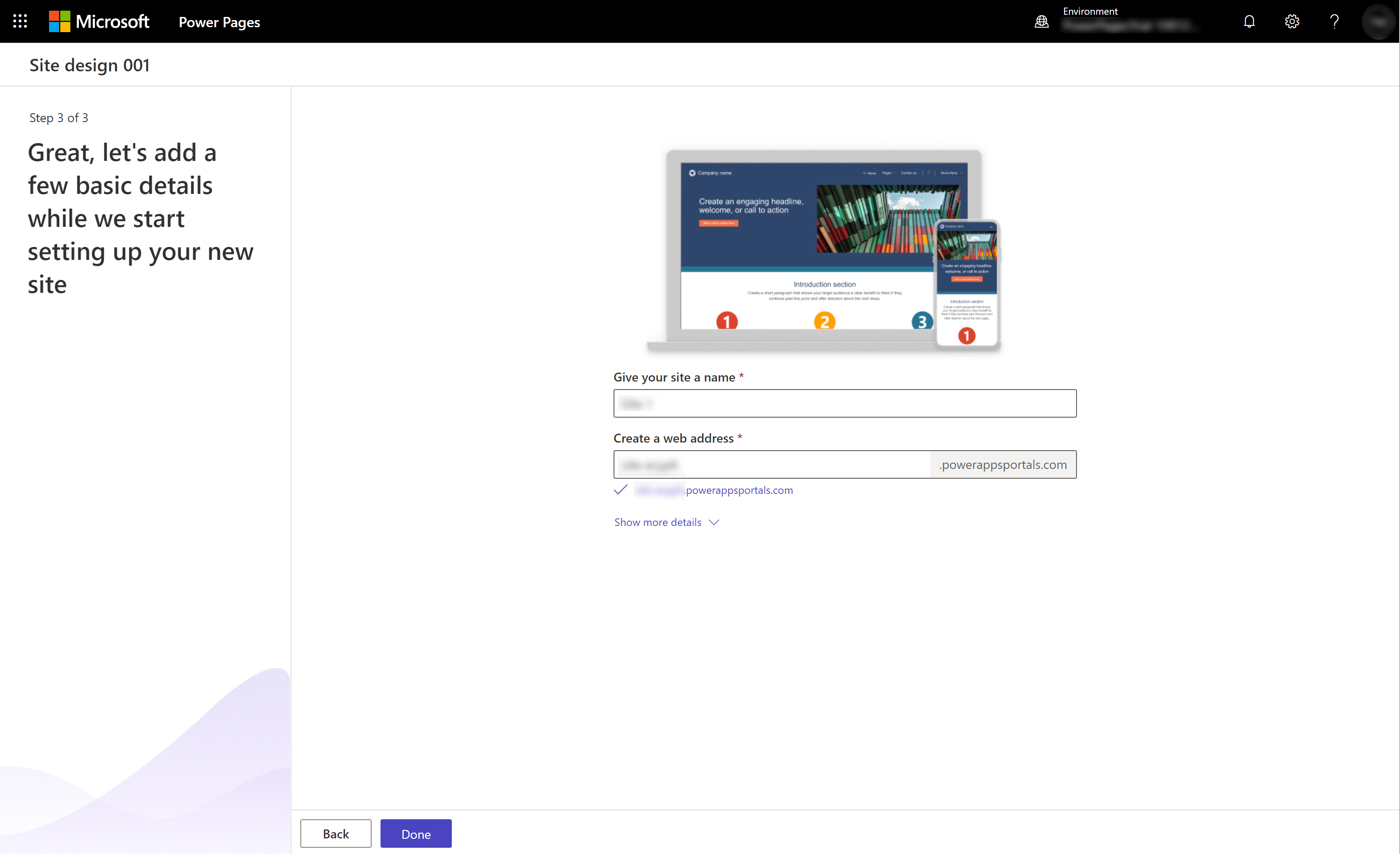
新增所有必要的詳細資料之後,選取完成。
此程序需要一些時間來設定網站。 建立網站之後,您將會在設計工作室中看到新網站,其中將為您提供設計工作室功能的簡短導覽。
對網站進行變更後,即可選取預覽,以使用網頁瀏覽器或掃描行動裝置上的 QR 代碼來預覽網站。
如果重新瀏覽 https://powerpages.microsoft.com 並選取登入,就會將您重新導向至 Power Pages 首頁。 您會看到 Power Pages 首頁列出您的網站。
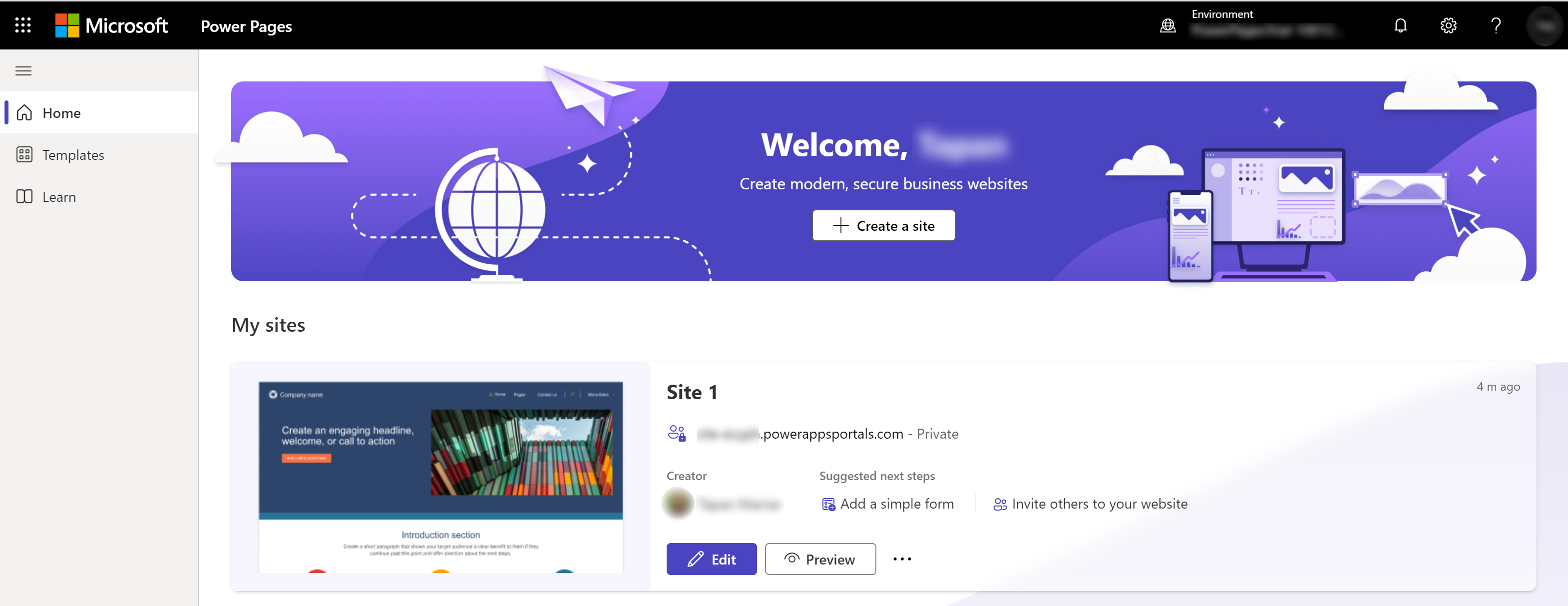
提示
您的組織設定可能會將您重新導向至組織的預設環境,其中可能看不到您使用上述步驟所建立的第一個網站。 如果發生這種情況,請使用畫面右上側的環境選項,檢閱並切換至試用環境。
您可以從此處編輯或預覽網站。
要嘗試的項目
您的試用環境包含許多與付費版本相同的功能。 下面的連結會引導您瀏覽一些重要功能。
其他資訊
為了加速進行使用新試用環境建立網站時的程序,請所有範本的網站中繼資料預先載入,並顯示為入口網站管理應用程式中的網站記錄。
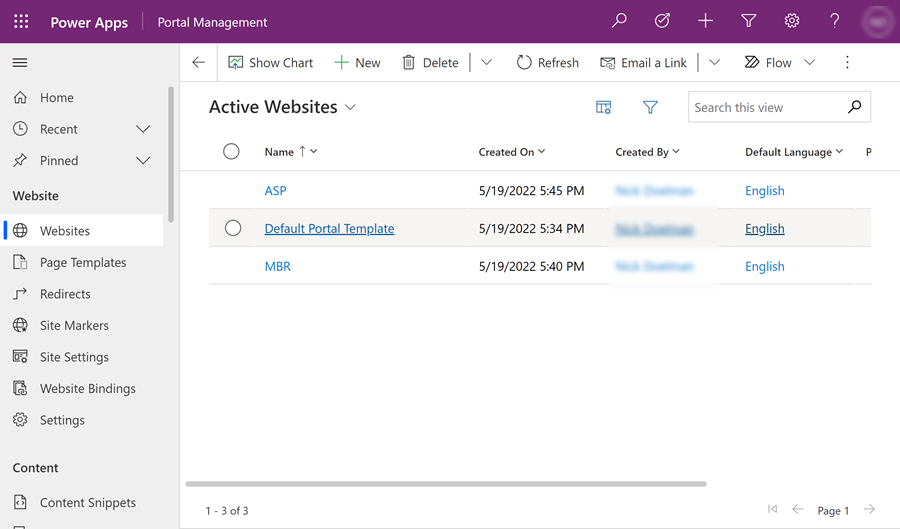
開始使用 Power Pages
下列影片提供如何開始使用 Power Pages 的概觀。